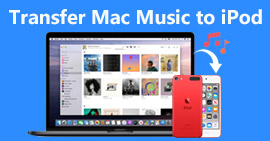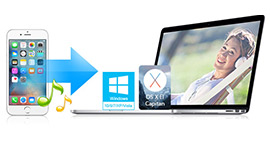3 parasta tapaa siirtää soittolista iTunesista iPhoneen
Kuinka lisätä soittolista iPhoneen? Tämä viesti näkyy 3 yksinkertaista tapaa siirtää soittolista iTunesista iPhoneen. Suuri iOS-tiedonsiirto on suositeltavaa siirtää kaiken tyyppiset iOS-tiedostot nopeasti PC: n / Macin ja iPhonen / iPadin / iPodin välillä.
Haluatko lisätä iTunes-soittolistoja iPhoneesi, mutta et tiedä miten? iTunes on monipuolinen iOS-tiedonhallinta ja -siirto. Sen avulla voit monenlaisia kappaleita siihen ja luoda musiikkisoittolistan helposti. Mutta kun kyse on iTunes-soittolistan lisäämisestä iPhoneen, sinulla ei ehkä ole aavistustakaan, kuinka se tehdään.
Soittolistan avulla kappaleiden hallitseminen ja nauttiminen on erittäin kätevää. Voit viedä paljon aikaa iTunes-soittolistan luomiseen ja optimointiin jatkuvasti. Joten on melko tärkeää nauttia soittolistasta millä tahansa laitteella, kuten iPhonella tai iPodilla.

Oikeastaan se on melko helppoa, kunhan saat sopivan iTunes-soittolistan siirron. Tällä sivulla on tarjolla 3 tehokasta tapaa auttaa sinua siirrä soittolista iTunesista iPhoneen, iPadiin tai iPodiin. Voit käyttää työtäsi haluamallasi tavalla.
Osa 1: Paras iOS-tiedonsiirto soittolistan lisäämiseksi iPhoneen
iTunes pystyy synkronoimaan musiikkisoittolistansa iPhoneen. Mutta koko prosessi on hieman monimutkainen useimmille iOS-käyttäjille. Joten ensimmäisessä osassa näytämme sinulle paras tapa lisätä soittolista iPhoneen. Suosittelemme tässä vilpittömästi ammatillista iOS-tiedonsiirtoa, FoneTrans siirtääksesi soittolistan helposti iTunesista iPhoneen.
FoneTrans - Paras iOS-tiedostonsiirto Macille
- Aiseesoft FoneTrans on ammattimainen iPhonen datasynkronointityökalu, jolla voidaan siirtää kaiken tyyppisiä iOS-tietoja iOS-laitteiden välillä, siirtää tietoja iPhonesta Maciin / iTunesiin ja synkronoida tietoja Macista iPhoneen.
- Hallitse ja siirrä iPhone-musiikkia, soittolistaa, kirjoja, valokuvia jne. Suoraan iTunesiin.
- Siirrä iTunes-soittolista, yhteystiedot, kalenteri, valokuvat jne. IPhonesta tietokoneelle (Windows PC ja Mac).
- Siirrä tietoja tietokoneesta iPhoneen, iPadiin tai iPodiin.
- Muunna HEIC-kuvat JPEG-, PNG-tiedostoiksi jne. Vahingoittamatta kuvan laatua.
- Yhteensopiva iPhonen, iPadin ja iPodin kanssa uusimmalla iOS-versiolla, kuten iOS 12/11.
Vaihe 1 Käynnistä iTunes Playlist Transfer
Lataa ja asenna tämä iTunes-musiikkisoittolistan siirto tietokoneellesi napsauttamalla yllä olevaa latauspainiketta. Varmista, että olet ladannut oikean version.

Käynnistä se ja kytke sitten iPhone siihen USB-kaapelilla. Se tunnistaa laitteen automaattisesti ja näyttää joitain perustietoja käyttöliittymässä.
Vaihe 2 Valitse Työkalupakki
Napsauta vasemmalla painikkeella "Työkalupakki" saadaksesi lisää siirtoja ulkoisista ominaisuuksista. Täältä löydät iTunes-kirjaston vaihtoehdon.

Vaihe 3 Valitse iTunes-synkronointivaihtoehto
Lisää iTunes-soittolista iPhoneen napsauttamalla tätä iTunes-kirjasto-ominaisuutta. Täältä saat kaksi vaihtoehtoa, Synkronoi iTunes laitteeseen or Näytä iTunes-kirjasto.

Napsauta "Näytä iTunes-kirjasto" -vaihtoehtoa, näet yksityiskohtaiset tiedot jokaisesta iTunesin tiedosta.

Jos haluat synkronoida iTunes-soittolistan nopeasti iPhoneen, sinun on napsautettava "Synkronoi iTunes laitteeseen" -vaihtoehtoa.
Vaihe 4 Synkronoi iTunes-soittolista iPhoneen
Napsauta "Synkronoi iTunes laitteeseen" -vaihtoehtoa ja tarkista sitten soittolista. Tässä luetellaan monia tietotyyppejä, kuten musiikki, elokuvat, TV-ohjelmat, äänikirjat, podcastit, soittolista jne. Valitse tietyt tiedot, jotka haluat kopioida iPhoneen, ja napsauta sitten "Yhden napsautuksen laite" -painiketta. Tämä toimenpide siirtää soittolistan iTunesista iPhoneen yhdellä napsautuksella.
Lisäksi, jos asetat USB-kaapelin tietokoneeseen, tämä ohjelmisto auttaa sinua Hanki soittolista iTunesista USB-asemaan ja siirry toiseen tietokoneeseen helposti.

Tämän tehokkaan iTunes-soittolistan siirron avulla voit myös kopioida soittolistan tietokoneellesi. Se on erityisesti suunniteltu siirtämään erilaisia iOS-tiedostoja iOS-laitteiden ja PC / Mac-tietokoneiden välillä. Kaikkia usein käytettyjä tietotyyppejä, kuten valokuvia, musiikkia, videoita, yhteystietoja, viestejä ja muita, tuetaan. Sen avulla voit myös luoda iPhonen soittoääniä ja muuntaa HEIC-valokuvat. Lataa se ilmaiseksi ja kokeile.
Osa 2: Kuinka lisätä soittolista iPhoneen iTunesin avulla
Ei ole epäilystäkään siitä, että iTunes voi auttaa sinua lisäämään musiikkisoittolistan iPhoneen. Et vain tiedä miten. Sinun on myönnettävä, että iTunes on vaikeasti käytettävä tiedonsiirto. Mikä pahempaa, iTunes käyttää synkronointitapaa tiedonsiirtoon. Tällä tavalla vanhat tiedostot korvataan uudella lisätyllä samanlaisella tiedolla. Siitä huolimatta tässä osiossa esitetään edelleen yksityiskohtaiset vaiheet Kuinka lisätä soittolista iPhoneen iTunesilla.
Vaihe 1 Avaa uusin iTunes-versio tietokoneellasi ja liitä iPhone siihen USB-kaapelilla.
Vaihe 2 Napsauta laitekuvaketta, kun syötät sen päärajapinnan.
Vaihe 3 Napsauta vasemmalla painikkeella "Musiikki" ja valitse sitten Synkronoi musiikki -kohdassa "Valitut soittolistat, esittäjät, albumit ja tyylilajit".
Vaihe 4 Valitse iTunes-soittolista, jonka haluat synkronoida, Soittolistat-sarakkeesta. Napsauta sitten "Käytä" -painiketta vahvistaaksesi iTunes-soittolistan synkronoinnin iPhoneen.

Saatat tuntea olosi yksinkertaiseksi vain etsimällä näitä 4 vaihetta. Mutta olet todennäköisesti epäonnistunut tällä menetelmällä. ITunes-soittolistaa ei synkronoida iPhoneen operaation jälkeen. Tai uusi lisätty iTunes-soittolista poistaa alkuperäiset. Toisin sanoen, soittolistan lisääminen iPhoneen iTunesilla ei ole hieno tapa kaikille käyttäjille.
Osa 3: Soittolistan lisääminen iPhoneen Music Appin avulla
Jaa ominaisuus -musiikkisovellus tarjoaa kätevän tavan kopioida musiikkisoittolista iPhoneen. Kun olet tehnyt soittolistan, voit asettaa sen julkiseksi myöhempää jakamista varten. Jotta voit tehdä tämän, sinun on otettava käyttöön Näytä Näytä profiilissani ja haussa -sovellus, jotta soittolista on julkinen. Tätä menetelmää voidaan käyttää vain soittolistan siirtämiseen nopeasti toiseen iPhone- tai iOS-laitteeseen.
Vaihe 1 Avaa iPhone tai iPod ja avaa sitten Musiikki App.
Vaihe 2 Etsi siirrettävä soittolista ja napauta Lisää: painiketta. Napauta sitten Jaa soittolista painiketta.

Vaihe 3 Valitse yksi tapa jakaa soittolista. Voit lisätä soittolistan toiseen iPhoneen Facebookin, AirDropin, Viestien, Mailin, Twitterin ja muiden kautta. Soittolistaan luodaan uusi linkki, ja voit valita haluamasi tavan jakaa se toiseen laitteeseen. Täältä voit tarkistaa lisätietoja kuinka jakaa iTunes-soittolista.
Luettuasi tämän viestin voit helposti siirrä soittolista iTunesista iPhoneen. Ei epäilystäkään siitä, FoneTrans on paras tapa lisätä soittolista iPhoneen, iPadiin tai iPodiin. Sen avulla voit siirtää erilaisia iOS-tiedostoja suoraan iOS-laitteen ja PC / Mac-tietokoneen välillä tyhjentämättä alkuperäisiä tietoja. Lataa ilmaiseksi ja kokeile.
Mitä mieltä olet tästä viestistä?
Erinomainen
Arvostelu: 4.8 / 5 (perustuu 86-äänestyksiin)